| Nos esforzamos para localizar nuestro sitio web en tantos idiomas como sea posible, sin embargo, esta página no está traducida máquina usando Google Translate. | cerca |
-
-
productos
-
recursos
-
soporte
-
empresa
-
Fijar Adobe Flash Problemas en Google ChromeFix Adobe Flash Problems in Google Chrome
Por Steve Horton Marzo 07, 2013adobe, chrome, flash, youtube40 CommentsMis videos Flash simplemente no funcionan en Google Chrome. ¿Cómo lo arreglo?
Flash es una aplicación hecha por Adobe que muestra películas, juegos u otro contenido dentro de un navegador web. Se trata de un antiguo estándar web que HTML5 está eliminando gradualmente; sin embargo, muchos sitios web todavía usan complementos de Flash para videos, juegos y herramientas. Google Chrome es un navegador creado por, bueno, Google (ya sabes, el gigante del motor de búsqueda), y tiene casi la mitad de la cuota de mercado actual, incluido el soporte para temas, extensiones y HTML5. Si bien Chrome tiene un puntaje más alto en las pruebas de navegador que sus competidores, sí tiene algunos problemas conocidos con Flash, y aquí se explica cómo solucionarlos.
En primer lugar, problemas con los juegos Flash y los que no se pueden arreglar. Los juegos de Chrome y Flash no funcionan bien juntos, por la razón que sea, incluso si Flash funciona perfectamente bien, por lo que para ellos, definitivamente debes ir a Mozilla Firefox u otro navegador para disfrutar de algunos juegos flash. Para sus problemas normales de video Flash, como retrasos y fallas, aquí es donde tiene que ir.
Primero, escriba about: plugins en su barra de direcciones de Chrome y presione Enter para ver qué complementos ha instalado y está ejecutando.
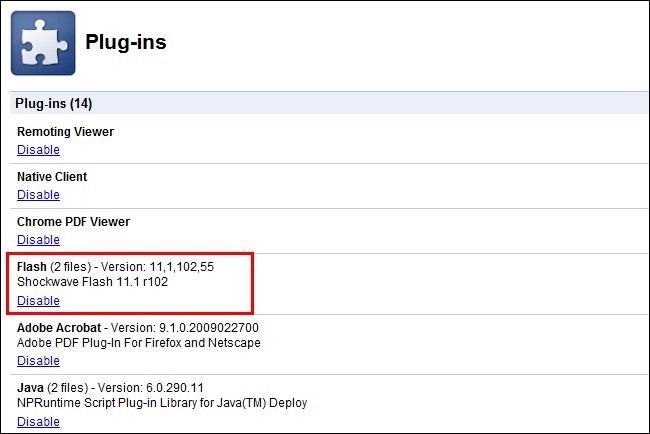
Aquí es donde se almacenan los complementos de Flash.Cómo detener el conflicto de complementos
Busque Flash en la lista de complementos y luego verifique si contiene (2 archivos) entre paréntesis.
Si dice dos archivos, eso significa que dos instalaciones diferentes de Flash, una en su sistema y otra solo para la instalación de Chrome, son conflictivas, y ahí es donde radica su problema.
Haga clic en el signo + junto a Detalles y use las etiquetas de Ubicación para determinar dónde se encuentra cada instalación.
La instalación del Sistema tendrá algo que empiece por C: \ Windows y la instalación de Chrome tendrá algo que empiece con C: \ Usuarios : elimine este último y reinicie Chrome. Los videos deberían jugarse mucho más fácilmente en su navegador Chrome.
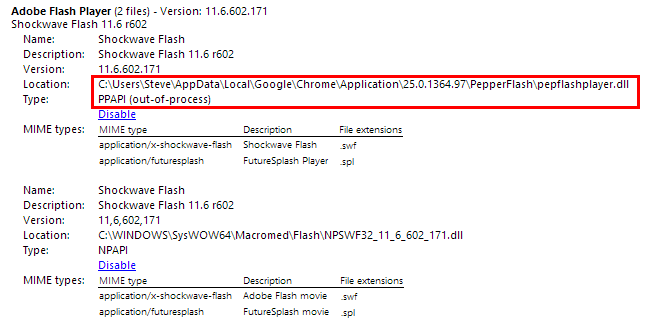
El complemento resaltado es la instalación de Chrome.- Haga clic en Inicio (tecla de Windows + X en Windows 8)
- Haga clic en Buscar
- Escriba Flash Player
- Abra la aplicación
- Haga clic en la pestaña Avanzado
- Cambie la configuración de actualización para permitir que Adobe instale actualizaciones
Si los problemas persisten
Primero, vuelva a activar el complemento de Chrome y apague el complemento del sistema operativo. (Lo opuesto a los pasos anteriores).
Si eso no soluciona el problema, desactive cada una de sus extensiones y vuelva a iniciar Chrome. Una manera fácil de hacerlo es abrir una ventana de incógnito con extensiones deshabilitadas. Para abrir una ventana de incógnito, haz clic en el ícono de Menú de Chrome y selecciona Abrir ventana de incógnito en el cuadro desplegable. Por defecto, el incógnito comienza sin extensiones. Vaya a una página basada en flash y vea si tiene algún problema. Si no lo hace, buen trabajo: una de sus extensiones está causando el problema.Para solucionar esto, abra su lista de Extensiones y una a una, vuelva a habilitarlas mientras visualiza cómo afectan su rendimiento de Flash. Para abrir la lista de extensiones, abra su menú una vez más, coloque el cursor sobre Herramientas y haga clic en Extensiones . Cuando haya determinado cuál le está causando todos estos problemas, elimínelo o desactívelo.
Was this post helpful?YesNoGratis Actualizaciones de controladores
Actualiza tus drivers en menos de 2 minutos para disfrutar mejor rendimiento de la computadora - Gratis.
Gratis Actualizaciones de controladores
Actualiza tus drivers en menos de 2 minutos para disfrutar mejor
rendimiento de la computadora - Gratis.
¿No ha encontrado la respuesta?Haz una pregunta a nuestra comunidad de expertos de todo el mundo y recibir una respuesta en ningún momento a todos.most relevant artículos recientes Copyright © 2026 Corel Corporation. Todos los derechos reservados. Términos de Uso | Privacidad | CookiesFijarlo en Pinterest